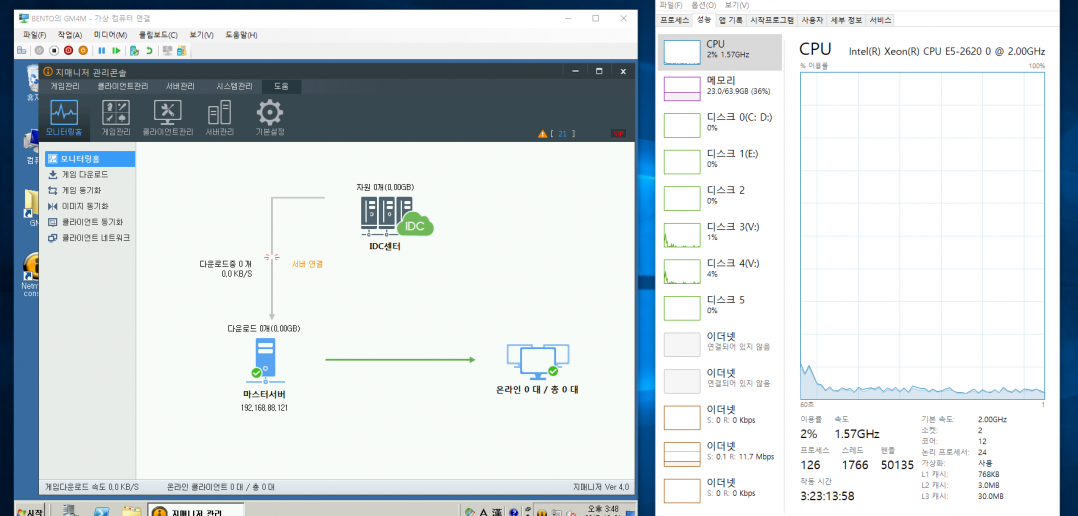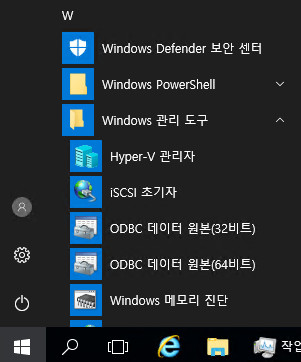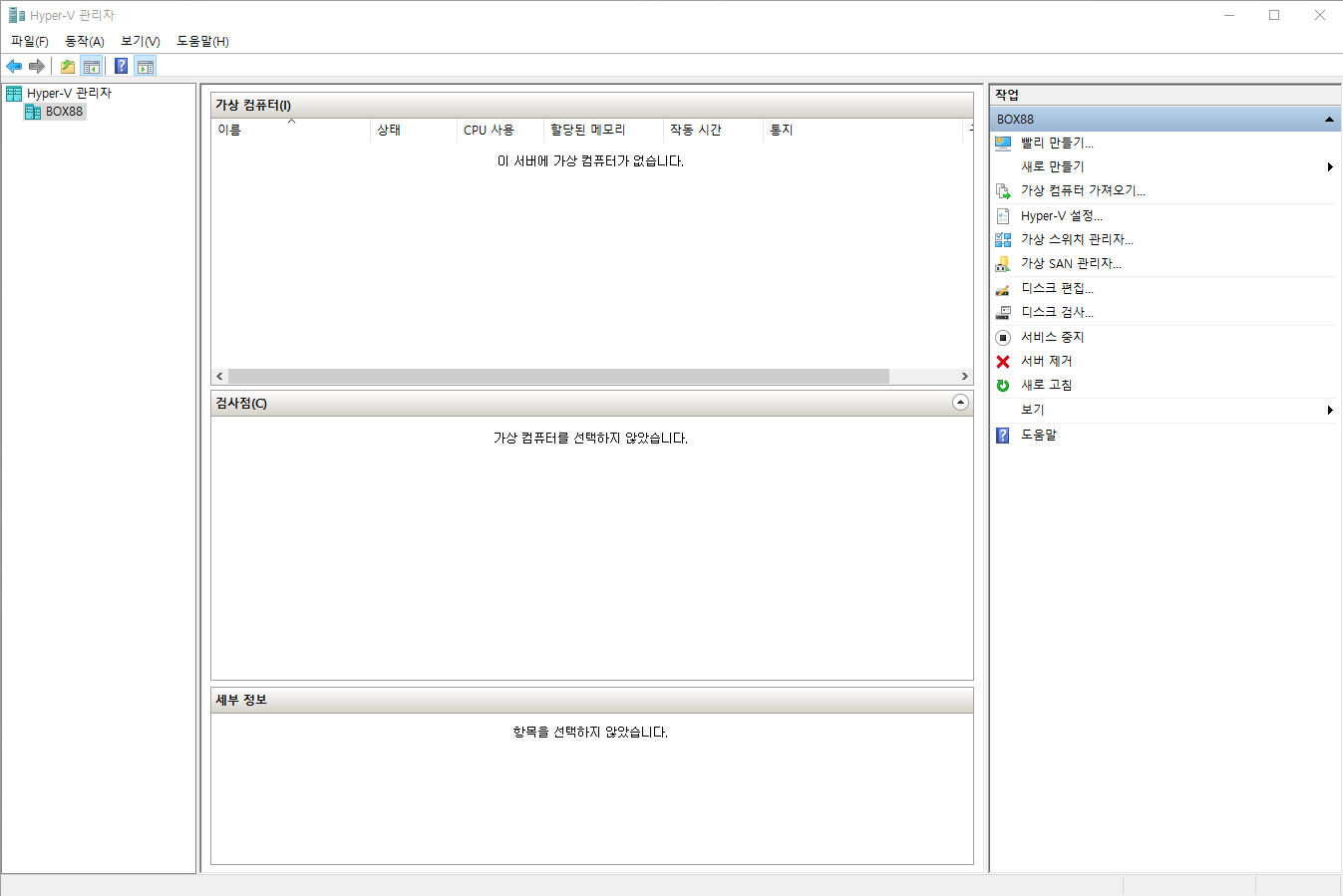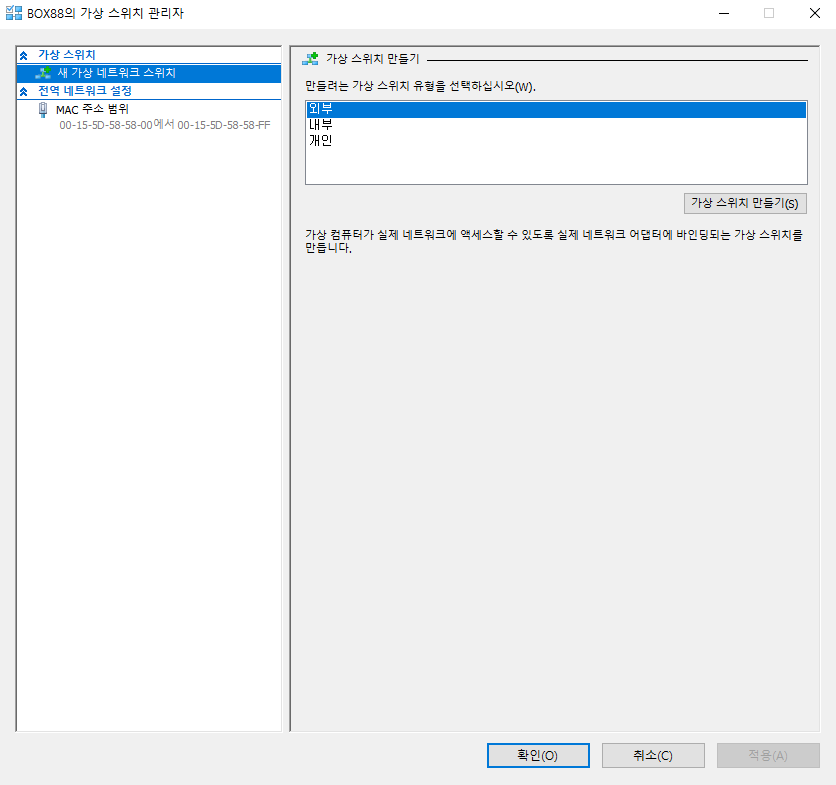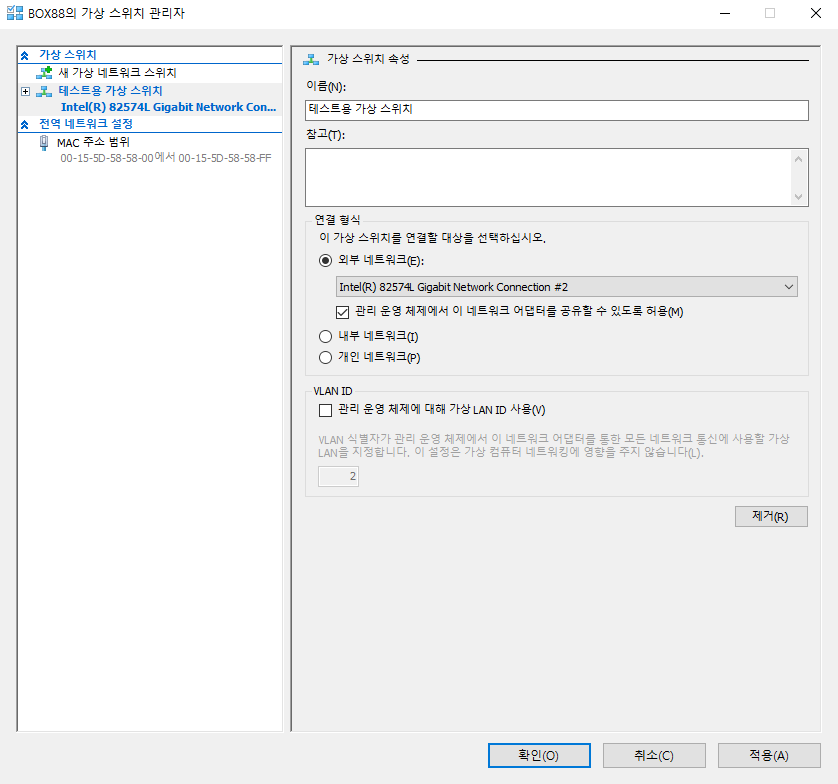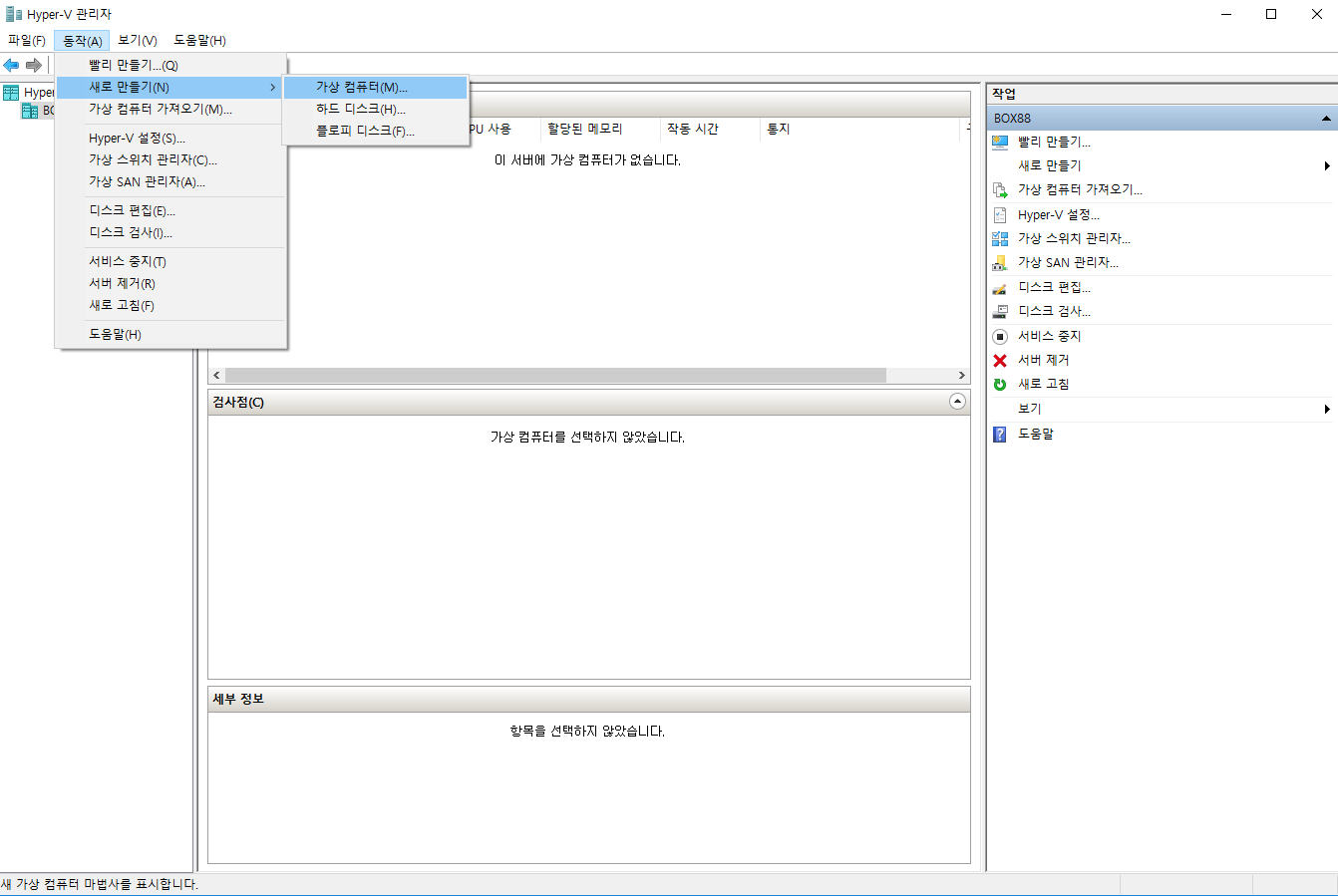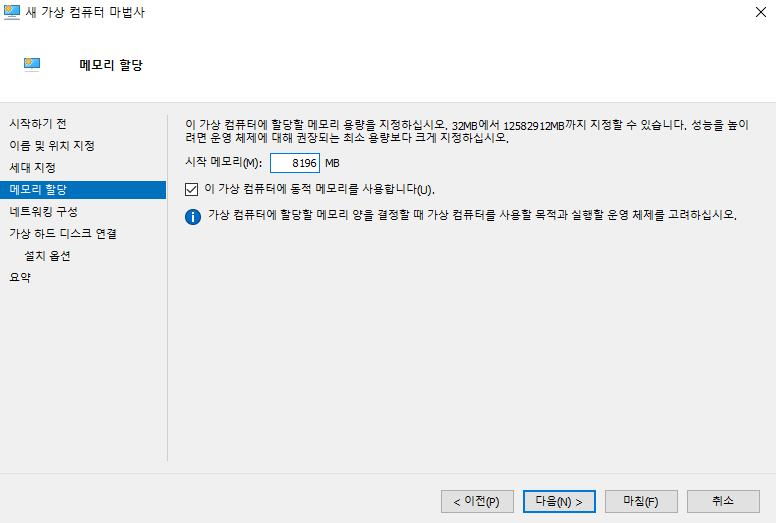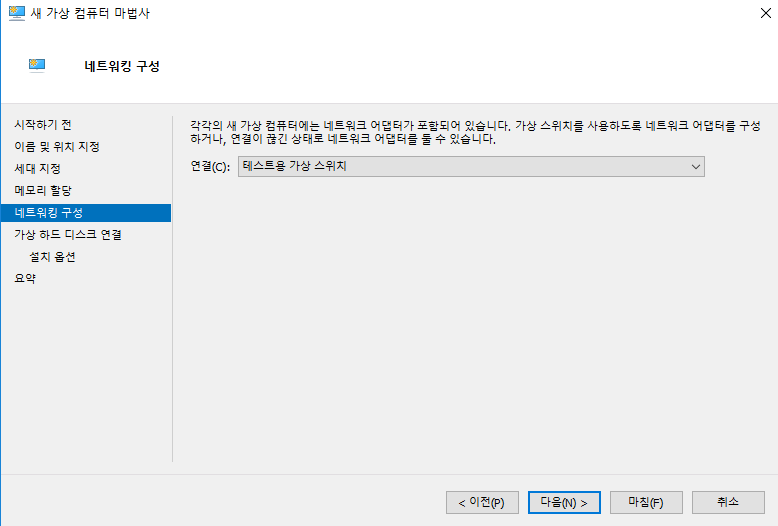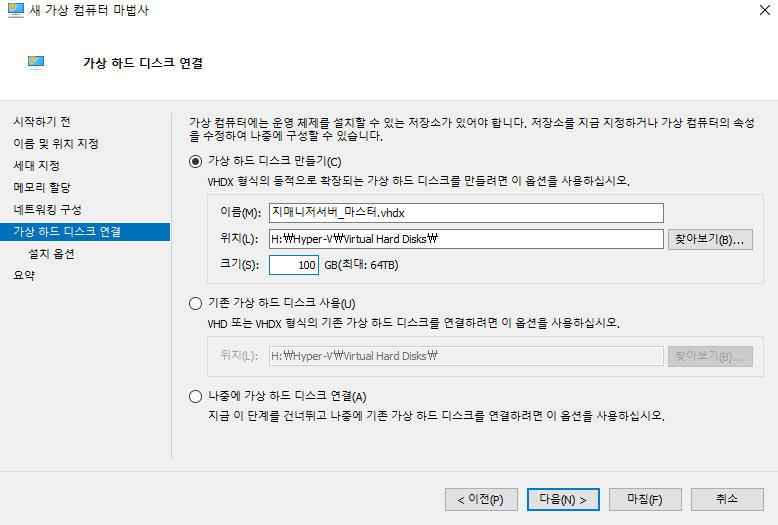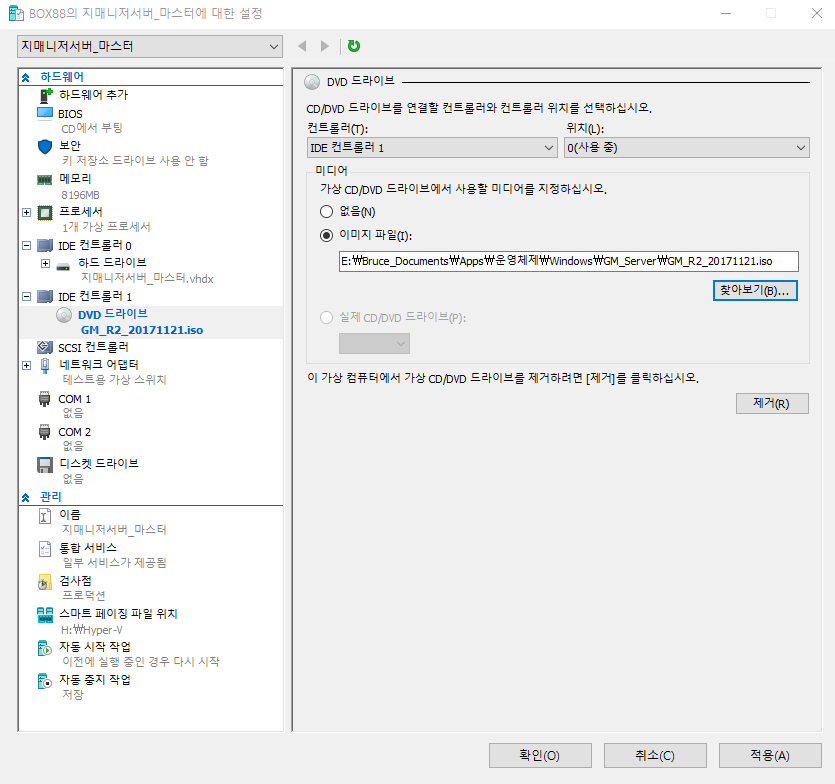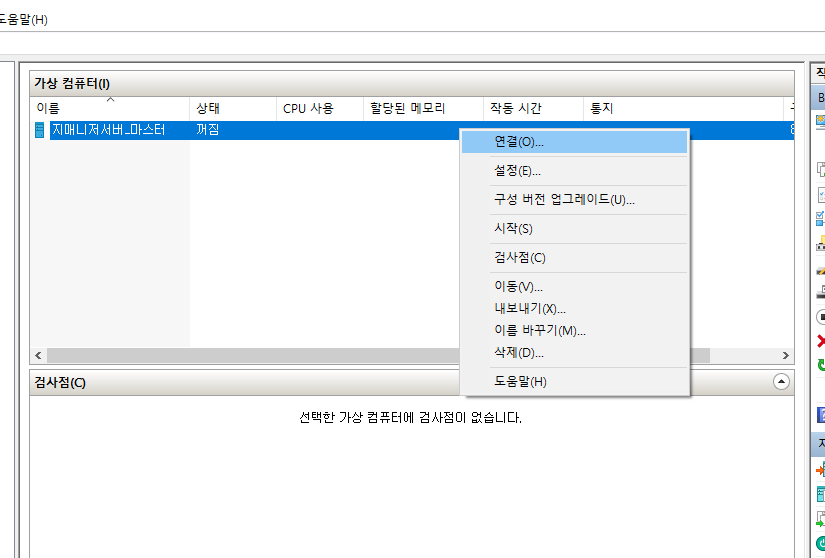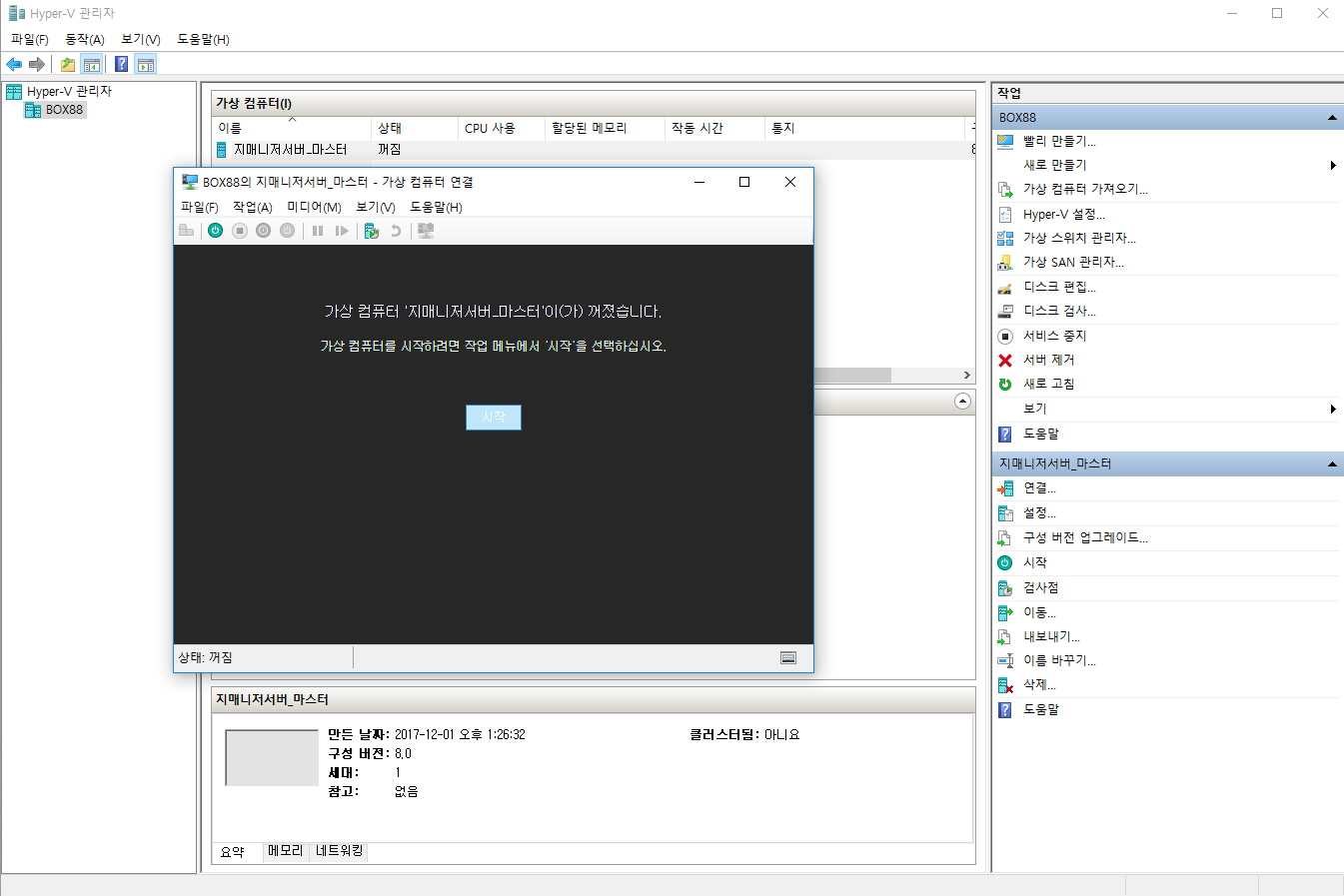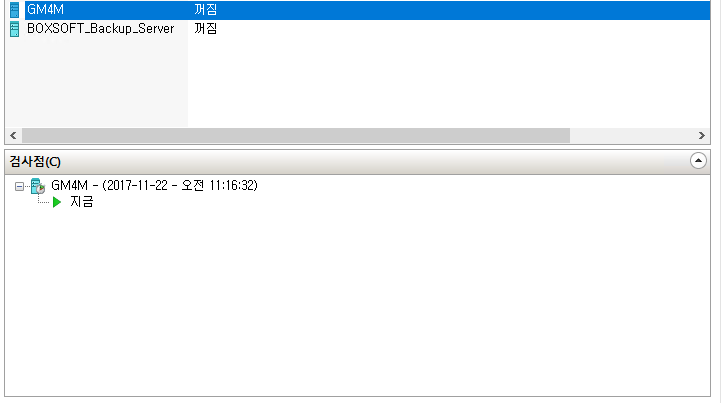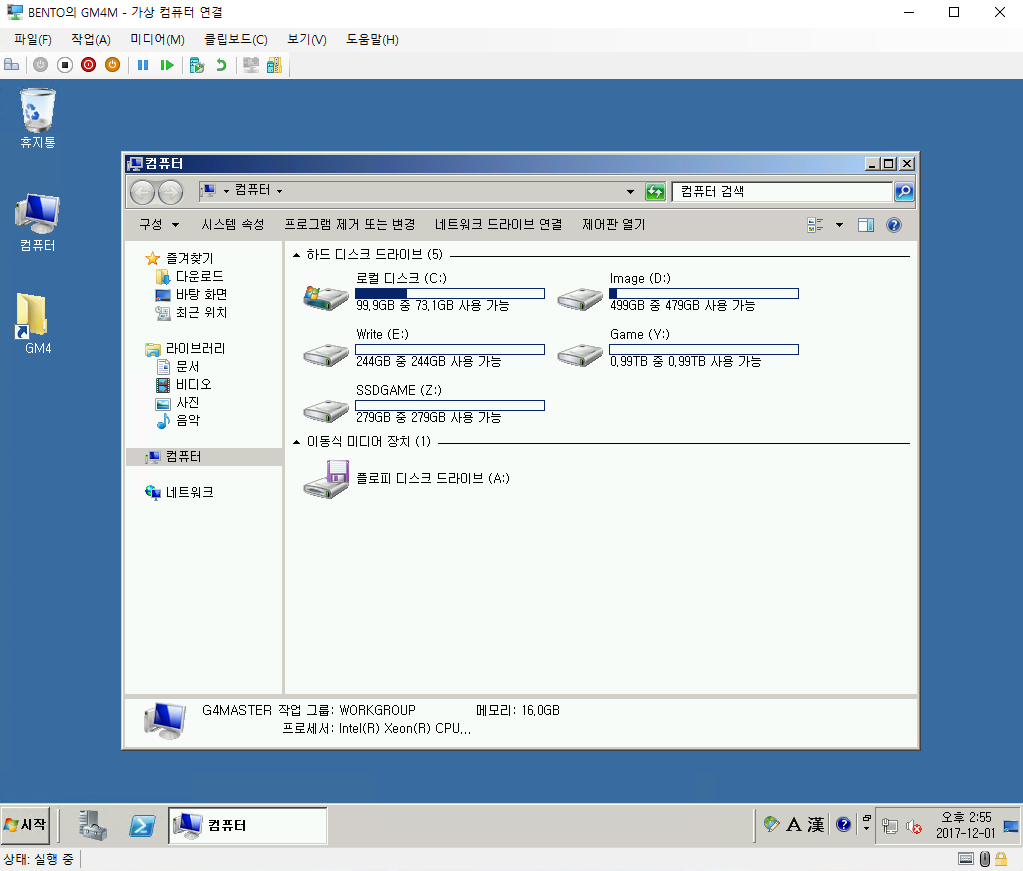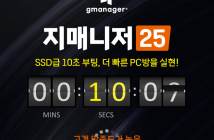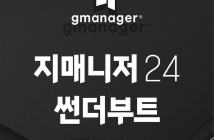가상으로 노하드 지매니저 서버를 만들어서 효율적으로 테스트를 해봅시다!
노하드 관리 업체들은 테스트 및 게임 패치 등 다양한 이유 때문에 사무실에 테스트 서버를 운영하고 있는데, 네이티브 방식으로 노하드 서버를 구축해서 운영하다가 보면 테스트 중간에 오류나 시스템이 꼬이는 등의 문제 때문에 테스트에 불편 한 점이 생각보다 많이 발생합니다.
미리 저장해 놓은 백업 파일이 있다면 운영체제 복원 프로그램을 이용해서 복구 후 정상화 시키는 방법이 있지만, 서버를 재부팅 하거나 숨 넘어 갈 정도로 느려 터진 바이오스 설정 화면을 몇 번을 다시 봐야하는 고통이 뒤따릅니다.
가상화를 이용하자!
가상 서버를 이용하면 앞서 서술한 많은 귀찮음으로부터 해방 될 수 있습니다. 간편하게 클릭 한번으로 복원점을 저장하고 복구 할 수 있고, 백업과 복구도 파일 몇 개만 복사하면 됩니다.
가상 프로그램은 vmware, hyper-v, cytrix, virtual box 등 종류가 많이 있는데, 개인이 가장 많이 사용하는 프로그램은 vmware와 hyper-v 가 있습니다. 단, vmware는 유료 프로그램으로 저작권 문제가 있으므로 Hyper-v 를 이용해서 가상 서버를 만들어보겠습니다.
Hyper-V는 마이크로소프트에서 제공하는 가상화 프로그램으로 윈도우7 sp1 이상에서는 기본적으로 무료로 사용이 가능합니다. 다만, 호환성 문제등이 발생 될 수 있으므로 가능하면 “윈도우10 “이나 “윈도우 서버 2012” 이상에서 사용하는 것을 권장합니다.
* 단, 주의 하실 것은 가상으로 셋팅한 PC라도 운영체제는 별도의 라이센스가 필요합니다!!
Hyper-V 활성화 하기
먼저, BIOS 셋팅 – CMOS 셋업에 들어가서 VT-D 항목을 enable 로 변경합니다.
- 윈도우 제어판 – 프로그램 기능 – Windows 기능 켜기 / 끄기 – Hyper-v 항목
모두 체크하고 [확인]을 클릭합니다. - 윈도우를 재부팅 합니다.
Hyper-V를 사용하기 위한 준비가 모두 끝났습니다.
- [시작] – [관리도구] – [Hyper-V 관리자] 를 클릭하면 Hyper-V 관리 창이 뜹니다.
가상스위치 만들기
가장 먼저 할 일은 “가상 스위치 설정”입니다.
- 오른쪽 메뉴 중 “가상 스위치 관리자” 클릭
- 새 가상 네트워크 스위치 – [외부] 선택 후 [가상스위치 만들기] 클릭 후, [확인]
- 스위치 이름은 아무거나 알아볼 수 있도록 임의로 정하면 됩니다.
[연결 형식] – 외부 네트워크 체크 – 인터넷 케이블이 연결된 NIC 를 선택하고 [확인]을 클릭합니다.
가상 스위치가 생성되었습니다.
앞으로 새롭게 만드는 가상머신은 앞서 생성한 가상 스위치에 연결되어 인터넷을 사용 한다고 생각하면 됩니다.
가상머신(컴퓨터) 만들기
네트워크 설정을 마쳤으니 이제 가상머신(컴퓨터)를 만들 차례입니다.
- 동작 – 새로 만들기 – 가상 컴퓨터
가상 컴퓨터 생성 마법사가 나타나며, 순서대로 선택해줍니다. 모두 다 설정이 완료되면 리스트에 방금 만든 가상 컴퓨터가 나타납니다.
- 컴퓨터를 선택하고 마우스 오른쪽 버튼을 클릭해서 [설정]을 클릭합니다.
IDE 컨트롤러1 – DVD 드라이브에 윈도우 ISO 이미지 파일을 설정하고 확인 합니다.
- 마우스 오른쪽 버튼을 클릭해서 [연결]을 클릭하고 팝업 창이 나타나면 가운데 [시작] 버튼을 누릅니다.
가상 컴퓨터 설정이 완료 되고 윈도우를 설치한 후 지매니저 서버를 설정해서 테스트용으로 사용하면됩니다.
만약 가상 하드디스크가 여러 개가 필요하다면 “설정”에서 하드디스크를 직접 추가, 생성 후 사용이 가능합니다. IDE 컨트롤러 별로 2개까지 추가가 가능하며, 수량이 더 필요할 경우 SCSI 컨트롤러에도 가상 하드디스크를 생성해서 추가 할 수 있습니다.
복원점 사용하기
메뉴에 보면 “검사점” 항목이 보입니다. 이 검사점이 바로 일반적으로 우리가 이야기하는 복원점입니다. 검사점을 생성해서 저장해 놓으면 언제든지 설정 해놓은 복원점으로 되돌릴 수 있습니다. 검사점은 지매니저와 동일하게 여러가지를 생성할 수 있고, 언제든지 왔다 갔다 할 수 있습니다.
테스트 서버를 가상으로 만들어서 사용하면 각종 테스트를 완료 한 후 초기화가 정말 쉬운 것이 가장 큰 장점입니다. 일반적으로 네이티브 서버의 경우 초기화 하는데 모니터, 키보드, 마우스를 연결해야 하고 USB로 부팅을 해야 하는 등 아무리 적게 잡아도 약 20분 정도의 시간이 걸리지만 가상 서버는 단 20초면 초기화가 가능합니다.
노하드, SSD 솔루션을 이용한 PC방 관리 대리점들은 무엇보다 빠른 대응과 시간이 가장 큰 자산이므로 Hyper-V와 같은 가상 프로그램을 이용한다면 누구보다 빠르고 효율적인 시간을 활용 할 수 있을 것으로 생각됩니다.
Hyper-V 가상화에 대한 보다 자세한 내용은 마이크로소프트에서 확인 할 수 있습니다.
https://docs.microsoft.com/ko-kr/virtualization/hyper-v-on-windows/about/